|
Wer kennt das nicht: Nächte lang vor dem Rechner, weil man es einfach nicht lassen kann...
Und am nächsten Tag matscht es ein bißchen in der Birne. Solche Sessions sind alles
andere als Schonzeit für die Augen. Denn ist der Monitor nicht optimal konfiguriert, stresst
man die Augen schon nicht unerheblich. Das muß nicht sein. Entscheidend für ein ruhiges
augenfreundiches Monitorbild ist die
Horizontale Bildwiederholfrequenz
Sie wird gemessen in Hertz (Hz) pro Sekunde. Dabei bedeutet jedes einzelne Hertz, daß sich das
Bild einmal komplett aufbaut. Also 50 Hz Bildwiederholfrequenz bei 1024*768 heißt 50 Bilder pro
Sekunde. Für unsere Augen flimmert ein Monitorbild ab etwa 50Hz abwärts. Dann ist das Maß
unterschritten. Jetzt beginnt der Wechsel zwischen fertig aufgebautem und gerade aufbauendem Bild sichtbar
zu werden. Für ein optimales Bild sind so etwa 65 bis 75 Hz nötig. Dann sind unsere Augen so gut
bedient das eine weiße Fläche auf dem Monitor die gleiche "Ruhe" ausstrahlt wie ein Blatt Papier
(Die Werte hier sind nicht allgültig, sie sollen nur Orientierung sein).
Eine höhere Auflösung hat eine niedrigere Bildwiederholfrequenz zur Folge. Es müssen ja
mehr Zeilen dargestellt werden. Bei 800*600 sind es 800 horizontale Zeilen, bei 1024*768 eben 1024 Zeilen
und so weiter. Jeder Monitor hat eine Maximale horizontale Bildwiederholrate. Dieser Wert ist der erste Wert
unserer Formel. Mit Ihr kann man ausrechnen, wieviel Hz Bildwiederholrate ein Monitor bei den verschiedenen
Auflösungen bringen kann. Hier die Formel:
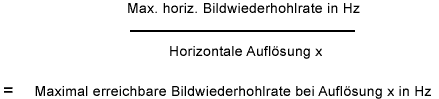
Dabei gilt es zu beachten, daß man die Maximale horizontale Bildwiederholfrequenz in Hertz und nicht
in Kilo-Hertz eingibt (95 KHz = 95000 Hz). Und wo finde ich die? Fast immer prangt diese auf dem Karton des
Monitors, spätestens aber im Handbuch sollte man fündig werden. Ein Rechenbeispiel: Ein Monitor
bringt maximal 75 Hz horizontale Bildwiederholfrequenz. Bei einer Auflösung von 1024*768 entspricht
das genau 73,24 Hz.
Und so testet man seinen Monitor:
Am besten geht das mit einer großen weißen Fläche. Einfach mal den Arbeitsplatz aufmachen und
die Titelleiste doppelklicken. Na, alles scheint da irgendwas unruhig? Scheint da was zu flimmern? Dann wirds
Zeit das auszumerzen: Maximale horizontale Bildwiederholfrequenz abchecken, den Taschenrechner geschnappt und
dann mal ausgerechnet was der Monitor erreichen kann. Jetzt weiß man, was der Monitor kann. Jetzt mal
nachgucken, was denn eingestellt ist:
Rechtsklick auf dem Desktop
» Einstellungen » Weitere Optionen » Grafikkarte

Standareinstellung unter "Bildwiederholfrequenz" ist "optimal". Das ist aber in der Regel alles andere als
optimal. Läuft der Monitor mit Microsofts Standardtreiber "monitor.inf" sind die rechnerisch möglichen
Bildwiederholraten des Monitors garantiert nicht erreicht. Konsequenz: Den korrekten Treiber für den Monitor
suchen, im Netz oder beim Kundenservice des Hertstellers oder des Geschäfts. Gibt es den nicht muß man
wohl oder übel mit dem Standardtreiber leben. Ohne Originaltreiber sollte man die rechnerisch maximalen Werte
nicht auszeizen. Das dient nur der Sicherheit, denn ein Standardtreiber ist halt nur Standard und wird ein Gerät
sicher nicht voll ausreizen bzw. ansprechen können. Außerdem ist er von Microsoft.
Hat man denn das Glück gehabt und den speziellen
Monitor-Treiber
gefunden, schnell mal installieren. Das geht so:
Rechtsklick Arbeitsplatz » Eigenschaften » Geräte-Manager » Monitore

Dann auf "Eigenschaften" und oben rechts "Treiber". Dann lacht einem auch schon "Treiber aktualisieren" entgegen.
Den Treiber vorher in ein Verzeichnis seiner Wahl kopieren und dann diesen Pfad angeben. Voilá!
Hat man nun den richtig guten Monitortreiber installiert kann man auch schon anfangen die ausgerechneten
Bildwiederholfrequenzen für die einzelnen Auflösungen einzutragen. Ich empfehle dabei die errechneten
Werte nach unten abzurunden bis sie einem zur Verfügung gestellten Wert gleichen. Vorsicht ist besser als
Nachsicht und außerdem ist der Unterschied zwischen zum Beispiel 88 Hz und 85 Hz sicher nicht sichtbar,
der zwischen "optimal" und 85 Hz aber auf jeden Fall.
Um sich diese ganze Wurstelei zu ersparen holt man sich das
HZ-Tool 1.4.
Es ist Freeware die die ganze Arbeit übernimmt! Sehr erleichternd, vor allem wenn man öfters
den Grafikkartentreiber wechselt.
| 
